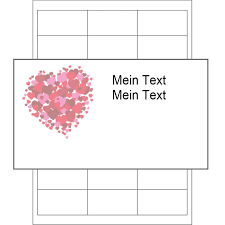Etiketten Drucken mit Word: Eine Schritt-für-Schritt-Anleitung
Etiketten Drucken mit Word: So Geht’s
Das Erstellen und Drucken von Etiketten in Word kann eine praktische und zeitsparende Möglichkeit sein, um Ihre Produkte zu kennzeichnen oder Ihre Unterlagen zu organisieren. Mit den richtigen Schritten können Sie mühelos professionell aussehende Etiketten erstellen. Hier ist eine Anleitung, wie Sie Etiketten in Word drucken können:
Schritt 1: Die Richtigen Etiketten Auswählen
Zuerst müssen Sie die richtigen Etiketten für Ihr Projekt auswählen. Stellen Sie sicher, dass die Etiketten kompatibel mit Ihrem Drucker sind und die gewünschte Größe haben. In Word können Sie aus verschiedenen vordefinierten Etikettenformaten wählen oder benutzerdefinierte Abmessungen festlegen.
Schritt 2: Etikettenvorlage Öffnen
Öffnen Sie Word und gehen Sie zum Register „Sendungen“. Wählen Sie „Etiketten“ aus und klicken Sie auf „Optionen“, um das richtige Etikettenformat auszuwählen. Geben Sie gegebenenfalls auch die Adresse oder den Text ein, den Sie auf den Etiketten drucken möchten.
Schritt 3: Layout Anpassen
Nachdem Sie das richtige Etikettenformat festgelegt haben, können Sie das Layout anpassen. Fügen Sie Bilder, Logos oder andere Elemente hinzu, um Ihre Etiketten individuell zu gestalten. Experimentieren Sie mit verschiedenen Schriftarten, Farben und Größen, um das gewünschte Erscheinungsbild zu erzielen.
Schritt 4: Drucken
Sobald Ihre Etikettenvorlage fertig ist, können Sie sie drucken. Überprüfen Sie vor dem Druck die Einstellungen Ihres Druckers, um sicherzustellen, dass diese korrekt konfiguriert sind. Legen Sie die Etikettenbögen in den Drucker ein und starten Sie den Druckvorgang.
Fazit
Das Erstellen von Etiketten in Word kann eine effiziente Möglichkeit sein, Ihre Produkte zu kennzeichnen oder Ihre Unterlagen zu organisieren. Mit ein wenig Kreativität und den richtigen Schritten können Sie professionell aussehende Etiketten erstellen, die Ihren Anforderungen entsprechen.
Häufig gestellte Fragen zum Drucken von Etiketten in Word
- Wie erstelle ich Etiketten in Word?
- Welche Etikettenformate kann ich in Word verwenden?
- Kann ich benutzerdefinierte Etikettenabmessungen in Word festlegen?
- Wie füge ich Text oder Adresse auf den Etiketten in Word hinzu?
- Kann ich Bilder oder Logos zu meinen Etikettenvorlagen in Word hinzufügen?
- Welche Schritte sind erforderlich, um die Druckeinstellungen für Etiketten in Word anzupassen?
- Wie lege ich die Etikettenbögen richtig im Drucker ein, um sie zu bedrucken?
- Gibt es spezielle Tipps oder Tricks, um professionell aussehende Etiketten mit Word zu erstellen?
Wie erstelle ich Etiketten in Word?
Die Erstellung von Etiketten in Word ist ein häufig gestellte Frage, da viele Menschen nach einer einfachen und effizienten Möglichkeit suchen, Etiketten für verschiedene Zwecke zu erstellen. Um Etiketten in Word zu erstellen, können Sie zunächst die Funktion „Etiketten“ im Register „Sendungen“ verwenden. Dort können Sie das gewünschte Etikettenformat auswählen und die erforderlichen Informationen eingeben. Anschließend haben Sie die Möglichkeit, das Layout anzupassen und individuelle Elemente hinzuzufügen, um Ihre Etiketten zu personalisieren. Nachdem Sie Ihre Etikettenvorlage erstellt haben, können Sie sie einfach drucken und für Ihre Bedürfnisse verwenden. Mit diesen Schritten können Sie mühelos professionell aussehende Etiketten in Word erstellen.
Welche Etikettenformate kann ich in Word verwenden?
In Word stehen Ihnen eine Vielzahl von vordefinierten Etikettenformaten zur Auswahl, um Ihre Etiketten zu drucken. Sie können aus gängigen Formaten wie A4, Letter, A5 und vielen anderen wählen. Darüber hinaus bietet Word auch die Möglichkeit, benutzerdefinierte Etikettenformate festzulegen, falls Sie spezielle Anforderungen haben. Mit dieser Flexibilität können Sie sicher sein, dass Sie das passende Etikettenformat für Ihr Projekt finden und professionell gestaltete Etiketten erstellen können.
Kann ich benutzerdefinierte Etikettenabmessungen in Word festlegen?
Ja, in Word haben Sie die Möglichkeit, benutzerdefinierte Etikettenabmessungen festzulegen. Indem Sie die Option „Etiketten“ im Register „Sendungen“ auswählen und dann auf „Optionen“ klicken, können Sie benutzerdefinierte Abmessungen für Ihre Etiketten definieren. Dies ermöglicht es Ihnen, die Größe der Etiketten genau an Ihre Anforderungen anzupassen und sicherzustellen, dass diese perfekt zu Ihrem Projekt passen. Mit dieser Funktion haben Sie die Flexibilität, Etiketten in Word genau nach Ihren Wünschen zu gestalten und zu drucken.
Wie füge ich Text oder Adresse auf den Etiketten in Word hinzu?
Um Text oder eine Adresse auf den Etiketten in Word hinzuzufügen, gehen Sie wie folgt vor: Öffnen Sie Ihre Etikettenvorlage in Word und navigieren Sie zum Register „Sendungen“. Wählen Sie die Option „Etiketten“ und klicken Sie auf „Optionen“, um das richtige Etikettenformat auszuwählen. Geben Sie dann den gewünschten Text oder die Adresse in das Feld ein, das für den Inhalt der Etiketten vorgesehen ist. Sie können die Schriftart, Schriftgröße und Ausrichtung des Textes anpassen, um sicherzustellen, dass er gut lesbar ist. Nachdem Sie den Text hinzugefügt haben, können Sie die Etiketten drucken und sie für Ihre Zwecke verwenden.
Kann ich Bilder oder Logos zu meinen Etikettenvorlagen in Word hinzufügen?
Ja, in Word haben Sie die Möglichkeit, Bilder oder Logos zu Ihren Etikettenvorlagen hinzuzufügen. Durch das Hinzufügen von visuellen Elementen wie Bildern oder Logos können Sie Ihre Etiketten individuell gestalten und sie ansprechender gestalten. Dies ermöglicht es Ihnen, Ihre Etiketten persönlicher zu gestalten und sie an Ihr Unternehmen oder Ihre persönlichen Vorlieben anzupassen. Mit Word können Sie ganz einfach Bilder oder Logos hochladen und in Ihre Etikettenvorlagen einfügen, um ein professionelles und maßgeschneidertes Erscheinungsbild zu erzielen.
Welche Schritte sind erforderlich, um die Druckeinstellungen für Etiketten in Word anzupassen?
Um die Druckeinstellungen für Etiketten in Word anzupassen, sind einige wichtige Schritte erforderlich. Zunächst müssen Sie das richtige Etikettenformat auswählen und die Etikettenvorlage in Word öffnen. Anschließend können Sie das Layout nach Ihren Wünschen anpassen, indem Sie Texte, Bilder und andere Elemente einfügen. Um die Druckeinstellungen anzupassen, sollten Sie sicherstellen, dass Ihr Drucker korrekt konfiguriert ist und die Etikettenbögen richtig eingelegt sind. Überprüfen Sie vor dem Druck alle Einstellungen sorgfältig, um sicherzustellen, dass die Etiketten ordnungsgemäß gedruckt werden. Mit diesen Schritten können Sie problemlos die Druckeinstellungen für Etiketten in Word anpassen und professionell aussehende Ergebnisse erzielen.
Wie lege ich die Etikettenbögen richtig im Drucker ein, um sie zu bedrucken?
Um die Etikettenbögen richtig im Drucker einzulegen, um sie zu bedrucken, ist es wichtig, zunächst die Anweisungen des Druckerherstellers zu beachten. In der Regel sollten die Etikettenbögen mit der bedruckbaren Seite nach unten und mit der oberen Kante zuerst in den Drucker eingelegt werden. Stellen Sie sicher, dass die Etiketten ordentlich und gerade im Papierfach positioniert sind, um ein reibungsloses Drucken zu gewährleisten. Es ist ratsam, vor dem eigentlichen Druckvorgang eine Testseite auf normalem Papier auszudrucken, um sicherzustellen, dass das Layout und die Ausrichtung korrekt sind. Durch sorgfältiges Einlegen der Etikettenbögen gemäß den Druckereinstellungen können Sie professionell aussehende Etiketten erstellen.
Gibt es spezielle Tipps oder Tricks, um professionell aussehende Etiketten mit Word zu erstellen?
Ja, es gibt einige spezielle Tipps und Tricks, um professionell aussehende Etiketten mit Word zu erstellen. Ein wichtiger Tipp ist es, die richtige Etikettenvorlage auszuwählen, die zu Ihrem Etikettenformat passt. Darüber hinaus können Sie das Layout durch Hinzufügen von Grafiken, Logos und einer ansprechenden Schriftgestaltung personalisieren. Es ist auch ratsam, die Vorschau-Funktion in Word zu nutzen, um sicherzustellen, dass das Design korrekt auf die Etiketten passt. Zudem sollten Sie darauf achten, hochwertiges Etikettenpapier zu verwenden und vor dem Druck eine Testseite auszudrucken, um sicherzustellen, dass alles wie gewünscht aussieht. Durch die Anwendung dieser Tipps und Tricks können Sie professionell aussehende Etiketten mit Word erstellen.